Win10服务主机占用cpu高怎么办,win10系统最近很多小伙伴都在反映电脑运行速度变得很慢,一般造成这种原因的问题就是本地服务的CPU占用率非常高,导致系统十分卡顿,其实解决的方法
Win10服务主机占用cpu高怎么办,win10系统最近很多小伙伴都在反映电脑运行速度变得很慢,一般造成这种原因的问题就是本地服务的CPU占用率非常高,导致系统十分卡顿,其实解决的方法也简单,在服务中找到"Connected User Experiences and Telemetry"并且改为禁用就可以了,下面小编就告诉大家Win10服务主机占用cpu高解决方法。
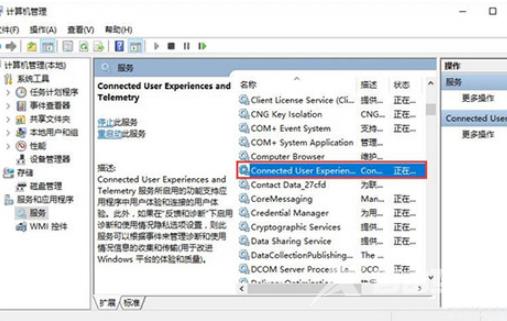
1、右击桌面上的"此电脑",选择选项列表中的"管理"打开。
2、进入新界面后,点击左侧"服务和应用程序"中的"服务",然后找到右侧中的"Connected User Experiences and Telemetry"双击打开。3、最后在打开的窗口中,将"启动类型"改为"禁用",点击应用确定就可以了。
win10家庭正版免费版64位内容
1.整合数百个常用硬件驱动程序,提高CPU的性能、可靠性和运行速度。
2.经过仔细的测试,几乎所有的螺丝刀都可以智能识别并安装。
3.完成智能判断、AMD双芯贴片和驱动器优化程序的智能安装
